![]()
Willkommen zurück. Michael hier. Linux Mint 21.2 mit Codenamen Victoria ist fertig und stellt das zweite Point-Release von Linux Mint 21 dar. Traditionell erscheint das zweite Point-Release als wirksames Mittel gegen das böse Sommerloch. Wir werfen heute einen Blick auf Linux Mint 21.2 und zeitgleich auch auf Cinnamon 5.8. Machts Euch gemütlich jetzt geht’s los.
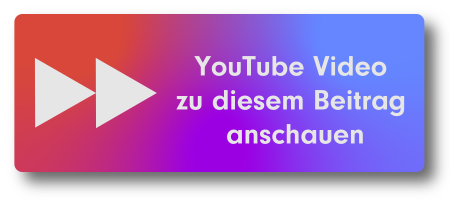
Die Eckpunkte zu Linux Mint
Linux Mint ist eine beliebte Linux-Distribution, die für ihre Benutzerfreundlichkeit und Stabilität bekannt ist. Die wichtigsten Merkmale von Linux Mint sind Benutzerfreundlichkeit, Stabilität, Unterstützung für Multimedia und Community.
Linux Mint basiert auf Ubuntu LTS und kann somit alle Vorzüge von Ubuntu auskosten. Insgesamt bietet Linux Mint eine solide Kombination aus Benutzerfreundlichkeit, Stabilität und umfangreicher Softwareunterstützung. Es ist eine gute Wahl für Benutzer, die nach einer einfachen und zuverlässigen Linux-Distribution suchen.
Was ist neu?
- Überarbeitetes Design
- Cinnamon Styles
- Verbesserte Flatpak Kompatibilität
- Warpinator gehärtet
- Cinnamon 5.8
Technische Eckpunkte
Die Mindestanforderungen sehen wie folgt aus:
- 2GB RAM (4GB oder mehr empfohlen).
- 20GB disk space (100GB oder mehr empfohlen).
- 1024×768 Auflösung
Als klassische LTS Distribution folgt Linux Mint dem statischen Versionsbau von Ubuntu LTS. Heißt die Paketstände sind weitgehend eingefroren und überwiegend gibt es Sicherheitsaktualisierungen. Ausnahmen sind z.B. Cinnamon Desktop, XApps, Firefox oder Thunderbird. Linux Mint 21.2 ist ausschließlich für 64-bit Hardware verfügbar. Als natives Paketformat kommt das Debian Paket zum Einsatz, das durch Flatpak ergänzt wird. Die primäre Paketverwaltung ist APT.
Inbetriebnahme
Falls Du neu bei Linux Mint bist, empfehle ich Dir für den Fall, dass Du installieren willst, meinen Beitrag im Rahmen der Serie Wechsel zu Linux – Installation von Linux Mint. Da hatte ich den Installationsprozess demonstriert und dieser wird da Schritt für Schritt gezeigt und erklärt. Auf meinem YouTube Kanal ist das Video aufrufbar. Einfach mal reinschauen, falls da Unklarheiten sein sollten oder Du Dir das einfach mal unverbindlich anschauen willst.
Hacks und wichtige Befehle (für das Terminal)
Paketquellen mit APT auffrischen:
sudo apt update
Pakete aktualisieren:
sudo apt upgrade
Unnötige Pakete entfernen nach Aktualisierung
sudo apt autoremove
Flatpak Pakete auffrischen
sudo flatpak update
Vollautomatisierte Aktualisierung:
sudo apt update && sudo apt upgrade -y && sudo apt autoremove -y && sudo flatpak update -y
Die Befehlskette könnest Du auch in ein Skript packen und dieses via Cronjob einplanen. Du musst aber nicht zwingend mit dem Terminal arbeiten. Die Aktualisierungsverwaltung von Linux Mint gehört zur Königsklasse. Diese lässt sich auch einstellen, wie Aktualisierungen gehandhabt werden soll, also auf Bestätigung oder voll automatisch. Ich würde generell empfehlen damit zu arbeiten
Zielgruppe
Die potenzielle Zielgruppe besteht aus Desktop Anwendern. Hierauf konzentriert sich Linux Mint seit jeher mit großem Erfolg. Die Distro ist direkt startklar und kommt mit allem, was man am Desktop benötigt. Das kommt vor allen Neueinsteigern zugute, die unter Umständen noch nicht die gängigen Programme kennen und werden hier an die Hand genommen und mit einer sinnvollen Auswahl ausgestattet. Wer also ein gut abgestimmtes und stabiles System benötigt, ist bei Linux Mint gut aufgehoben.
Performance, Desktop & Programme
Systemvermessung
Mein System krallte sich 8,9 GB von der Platte. Der initiale Benchmarkwert im Arbeitsspeicherbedarf lag bei knapp 700MB.
Die Anzahl installierter Pakete nach ersten Start lag bei 2165 Debian Paketen

Desktop Oberfläche und Konzept
Zum Zeitpunkt der Beitragserstellung lag Cinnamon 5.8.2 vor.

Als Grundlage für den Beitrag diente die vorab veröffentlichte Betaversion von Linux Mint 21.2. Es ist möglich, dass bis zur Veröffentlichung noch Aktualisierungen kommen, die eine neuere Cinnamon Version einspielen.
Der Cinnamon Desktop wird seit vielen Jahren behutsam weiterentwickelt, ohne dabei die Nutzer zu sehr mit Änderungen vor den Kopf zu stoßen. Hin und wieder kommt das mal vor, wie z.B. die mit Linux Mint 21.2 neu eingeführten Symbole. Daran hatten sich doch zahlreiche Nutzer beklagt, dass das orangene Set ihnen missfällt. Ich konnte es nicht ganz nachvollziehen aber ok. In dieser Version sind die Symbole erneut überarbeitet. Das zeugt davon, dass man auf die Community hört und Wünsche umsetzt.
Erstmalig fällt mir auf, dass das voreingestellte Thema nicht mehr grün ist, sondern blau. Etwas unerwartet aber für mich willkommen. Ich hatte das Mint-Grün eh nie verwendet. Neu in Cinnamon 5.8 ist nun die Farbänderung beim Hoovern. Fahre ich also in der Leiste unten über ein Symbol, wird nun die Akzentfarbe vom Thema als Hintergrund verwendet.

Neu und besonders erwähnenswert in Cinnamon 5.8 ist die Tatsache, dass die Themen leichter einzustellen sind. Gnome Nutzer kennen das aufgrund der libadwaita-Design-Richtlinie. Diese schlägt nun bis hier durch. So profitieren auch Flatpak Apps mit einer besseren Designintegration. In den Systemeinstellungen können wir unter Themen die Änderungen einstellen. Hier gibt’s zuerst den Stil. Mint-Y ist die bekannte Kreation. Wer den Zwischenschritt will, geht auf Mint-L und wer heute Retro ist, nimmt Mint-X. im Erscheinungsbild gibt’s nun „Gemischt, Dunkel und Hell“ als Varianten, die ausgewählt werden können. Dazu die korrespondierende Farbe in der Leiste unten drunter. Das gibt interessante Mischungen. Wer die traditionellen Einstellungen vermisst, klickt unten rechts auf den Knopf „Erweiterte Einstellungen“. Das sieht insgesamt sehr gut aus und vereinfacht den Designwechsel. Wie siehts Du das? Schreibe Deine Meinung dazu mal in die Kommentare rein.

Was die Hintergrundbilder angeht, kann man sich bei Linux Mint blind darauf verlassen, dass ein hübsches Set kostenlos mitgeliefert wird. Victoria enttäuscht auch hier keinesfalls.

Cinnamon ist auf Produktivität ausgelegt und kommt mit einem hohen Maß an Beständigkeit. So gleichen sich die Versionen auf den ersten Blick wie ein Ei dem anderen. Doch die Arbeit springt oft erst auf den zweiten Blick ins Auge. Ist auch hier so. Wenn Du vor 5 Jahren mit Linux Mint angefangen hast, wird Cinnamon 5.8 Dir zugleich vertraut und neu vorkommen. Da die meisten von uns in der Vergangenheit mal mit Windows arbeiteten oder noch arbeiten müssen, ist die Veränderung zu Cinnamon marginal. Wer mit Windows in der Bedienung klarkommt, kommt auch mit Linux Mint und Cinnamon sehr gut klar.
Vorinstallierte Software
- Kernel: 5.15
- Browser: Firefox
- E-Mail Client: Thunderbird
- Büropaket: LibreOffice
- Software-Container: Flatpak
Allgemein vorinstallierte Software:
Ich bin beim Software Stack bei Linux Mint weiterhin sehr zufrieden. Die Auswahl, was die mitliefern, ist stimmig und in meinen Augen hilfreich. Da kann ich nicht meckern. Was Du brauchst, bekommst Du gleich mit. Und was fehlt, kannst Du in der Anwendungsverwaltung, so heißt der App Store von Linux Mint, nachinstallieren. Du bekommst hier alles, was es auch bei Ubuntu gibt. Doch hier gilt die Ausnahme, dass Mint auf Flatpak setzt und Ubuntu auf Snap. Also ist die Gesamtauswahl nahezu gleich aber nicht vollumfänglich identisch.
Was ich auch hier weiterhin anmerken muss, es wird LibreOffice 7.3 bereitgestellt. Hier ist das Ende der Fahnenstange erreicht. Die Unterstützung für diese Version endete Anfang 2023. Wen der Schuh schon drückt, kann LibreOffice 7.5 über das Entwickler-PPA von LibreOffice einbinden und nutzen. Alternativ kann LibreOffice in neuester Version als im Flatpak Format installiert werden.
Besonderheiten und Fazit
Warpinator liegt in Version 1.6.3 vor und weißt beim Start auf eingeschränkte Funktionalität hin und bietet via Gruppenmodus an, einen Code festzulegen.

Ist dir der standardmäßig mitgelieferte 5.15 Kernel zu alt, kannst Du über die Aktualisierungsverwaltung unter „Ansicht“ -> Linux Kernel auch den von Ubuntu bereitgestellten HWE Kernel einsetzen. Dieser wird alle paar Monate durch einen aus den Ubuntu STS Versionen rückportierten Kernel ersetzt. Der Vorteil ist, dass dadurch neuere Treiber und allgemeine Verbesserungen kommen, die der LTS Kernel so nicht bekommt.

Nach einer frischen Linux Mint Installation oder nach dem Upgrade empfehle ich einen Blick in die Systemberichte. Hier bekommen wir Infos, falls etwas fehlt oder das System etwas Ungewöhnliches feststellte. Beim frischen System sind das z.B. wenn man TimeShift Backup noch nicht eingerichtet hat oder fehlende Übersetzungen.

Fazit
Linux Mint 21.2 ist felsenfest und solide. Es bringt eine neue Cinnamon Version mit, die optische Verbesserungen bringt. Die Benutzerfreundlichkeit, die Produktivität des Deskopts und die Verlässlichkeit suchen Ihres Gleichen.
Wem der 5.15 Kernel zu alt ist, dem hatte ich gezeigt, wie der neueste HWE-Kernel von Ubuntu einzuspielen ist. Im Rahmen einer Neuinstallation kann man hier auch direkt das Edge-Image von Linux Mint verwenden. Das kommt direkt mit dem HWE-Kernel statt dem LTS-Kernel. Hast Du also einen neuen Rechner oder neue Komponenten im Rechner, könnte Edge die bessere Wahl sein. Ist der Rechner schon ein, zwei, drei Jahre alt oder noch älter, wirst Du mit dem LTS Kernel vermutlich keine Probleme haben.
Das Upgrade von Linux Mint 21 oder 21.1 auf die neue 21.2 Version kann ich guten Gewissens empfehlen. Aber nicht sofort nach Veröffentlichung. Die Erfahrungen zeigen, dass man gut fährt, wenn man ein paar Wochen wartet. Eure derzeit eingesetzte Version bekommt weiterhin Sicherheitsaktualisierungen etc und wird also nicht über Nacht schlecht. Manchmal fallen Probleme erst nach Veröffentlichung auf, wenn eine große Anzahl an Nutzern die Version verwendet. Und dann werden diese Kinderkrankheiten ausgebügelt. Ich würde lieber etwa 3 Wochen warten in der Hoffnung dann keine Fehler mehr mitzunehmen. Wie siehts Du das? Schreibe Deine Meinung dazu mal in die Kommentare rein.
Also eine runde Version, die Spaß macht. Die nächste Version wird Linux Mint 21.3 sein und diese erwarten wir traditionell als Geschenk unterm Weihnachtsbaum 2023. Was dann kommt, schauen wir uns dann im Weihnachtsurlaub an. Für den Moment genießen wir den Sommer und die neue Linux Mint 21.2 Version. Mein Kompliment an Clem und sein Entwicklerteam. Gute Arbeit! Weiter so.
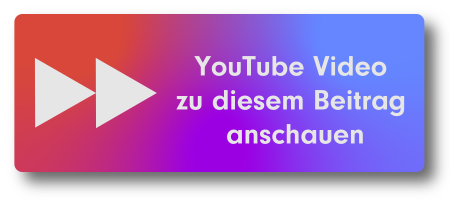

Linux Mint hält das, was Ubuntu einst versprochen hat.
-gute HW Unterstützung
-Einfachheit
-keine Frickelei
-logische Gui
– …
Ich bin bei Mint seit 17.x dabei und trotz Ausflügen zu anderen Distries immer wieder zu Mint, nun aber auf Debian basierend, zurück.
Schaun wir mal was uns Linux Mint Debian 6 präsentieren wird. 🙂
Was mich allerdings doch ärgert ist, das der Schriftgrad immernoch auf Größe 10 eingestellt ist und diese viereckigen Icons. Aber na ja, da jammer ich auf hohem Niveau.
@Uwe: Da stimme ich vor voll und ganz zu. In meinen Augen muss Linux Mint mit Cinnamon eigentlich nur noch im Umgang mit 4K Monitoren besser werden. Ansonsten ein sehr gelungenes Produkt.
Der Stil Deiner Videos hat sich in den letzten 2-3 Jahren deutlich verändert und verbessert. Mittlerweile sind die Videos auf einem sehr guten Niveau in Bild und Ton. Fast schon zu gut für einen Linux Youtuber. Machst Du noch weitere Kanäle?
Ja, Mint hatte ich auch probiert und die Aktualisierungsverwaltung fand ich ebenfalls spitze! Auch das Menu mit der Kernelauswahl finde ich praktisch falls der LTS-Kernel nicht das Richtige sein sollte.
Was mir aber nicht so gut gefallen hat, waren Menustruktur und -aufbau. Das Startmenu war auch nicht mein Fall; auch wenn man es noch etwas anpassen kann.
Ich bin bei Zorin gelandet. Da gefällt mir die ganze Einstellungenstruktur besser muss ich sagen. Aber die Aktualisierungsverwaltung fehlt mir schon.
Funktional ist Mint aber auf alle Fälle. Und ich kann auch verstehen, dass man Leuten, die neu bei Linux sind, dieses System empfiehlt. Es ist natürlich auch was für erfahrene Nutzer versteht sich, haha!
Ich habe derzeit die Betaversion 21.2 am laufen…..
Muss ich neu aufsetzen? Oder reichen die Aktualisierungen??
Selbst die Beta läuft stabil nix zum meckern….eine echte Distribution für den User
@Olaf: Einfach die Aktualisierungen einspielen, dann passt die Geschichte.
Hallo zusammen. Ich habe momentan Mind 21.1 Installiert. Wie bekomme ich Mint 21.2 ohne neu zu Installieren. Lg
Seit ca einem 3/4 Jahr bin ich nun mit Mint in gange. Ausser flashen eines Esp 8266 habe ich Windows nur noch aktualisiert. Für die normale Büroarbeit bestens geeignet. Das einzige, was frickelig ist, das scannen mit meinem HP Drucker. Scannen geht einwandfrei, nur beim Speichern zickt Mint rum. Klicke ich auf Speichern, kommt Fehlermeldung, Speichern nicht möglich. Gehe ich dann auf Abbrechen ohne zu Speichern, ist die Datei trotzdem gespeichert. Nun gut, weiß man und gut ist. Skeptisch war ich, als ich ein Schreiben für den Anwalt aufsetzen musste, ob er odt öffnen kann. Kam aber keine Beschwerde 😊.
Mit Mint ist mir der Absprung von Windows gelungen.
Btw, das meiste macht man heute eh mit dem Handy 🤷
Habe mehrere Mint-Vorgängerversionen auf den verschiedensten Rechnern installiert und mit etwas Frickelei auch immer die geforderte HW dranbekommen. Leider war nun 21.1/.2 ein Folp: für einen stinknormalen HP Laserjet 1018 schon einen Tag verbracht – ohne Erfolg. Bin mir nun nicht mehr so sicher, daß “Linux statt Windows” auf dem Desktop so erfolgreich wird. Für so einen Standarddrucker brauchts bei Windows halt maximal einen Mausklick …